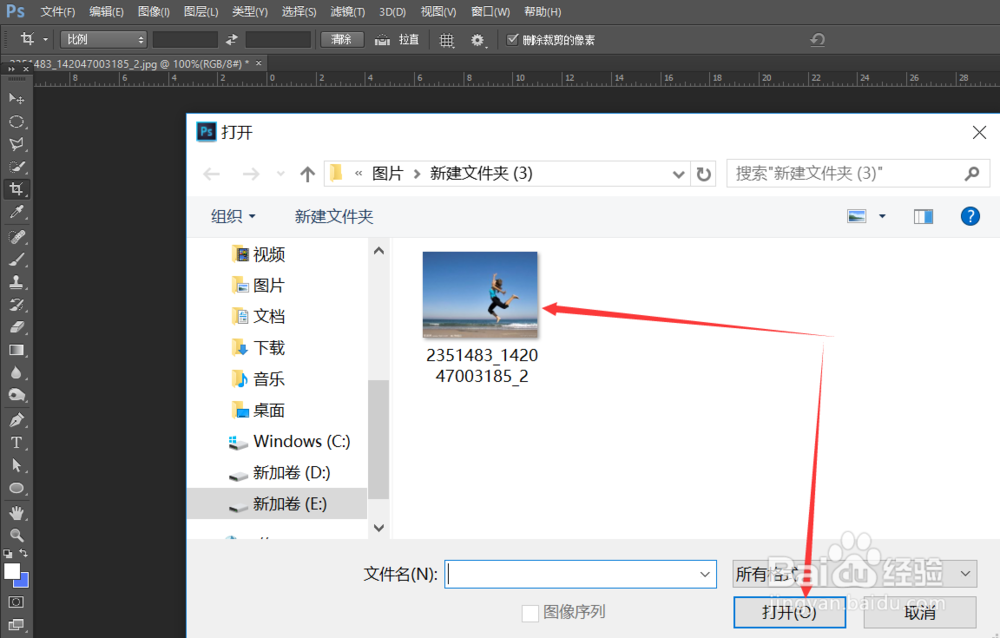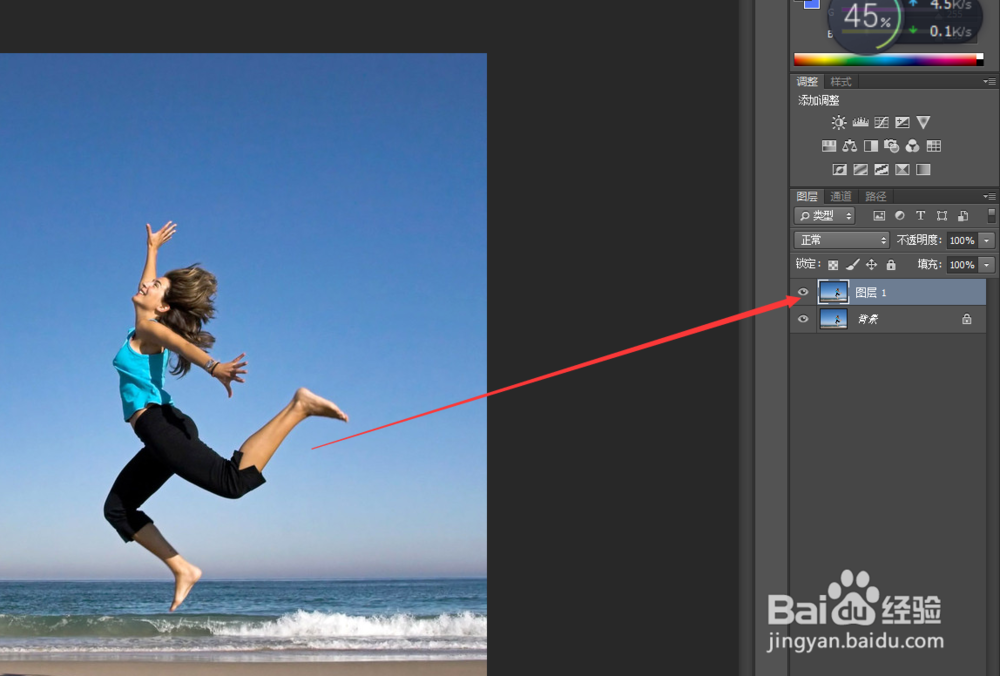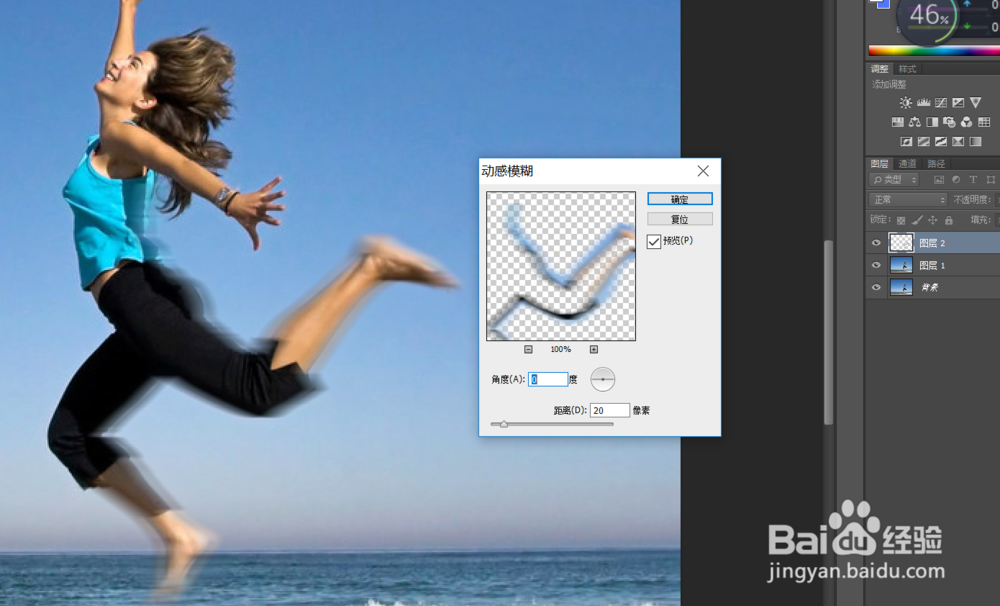PS小教程-制作图片动感效果
1、在电脑打开photoshop软件,在菜单栏的文件-打开,选择需要制作动感效果的图片
2、为了方便编辑图片,我们訇咀喃谆将光标移动到背景图层上右击复制一个图层,在新建普通图层上进行图片处理,快捷键为:ctrl+J
3、用缩放工具点击人物,或者在键盘上按ctrl++号,将图片放大以便处理,也不要放得过大,适应页面能看到整体就行。
4、选择左侧工具栏里的多边形套索工具,在人物边缘部分连续单击选中,将人物需要动感的部分框选成为选区。
5、选中图层1,按ctrl+J将刚才框选中的选区部分图像复制为新建图层2,以方便于接下来的编辑。
6、接下来就要把图层2动感模糊化,打开在上边菜单鲥鲣剔墟栏的滤镜-模糊-动感模糊,弹出对话框,根据需要设置相应的角度和距离。
7、距离值越大就越模糊化,比如我们设置角度为0,距离设置为20,即可得到腿部的动感效果。
声明:本网站引用、摘录或转载内容仅供网站访问者交流或参考,不代表本站立场,如存在版权或非法内容,请联系站长删除,联系邮箱:site.kefu@qq.com。
阅读量:47
阅读量:41
阅读量:25
阅读量:72
阅读量:78